Windows 10 je dostupný v rôznych edíciách zameraných na rôzne trhy a potreby používateľov. Tri najobľúbenejšie vydania sú Windows 10 Home, Pro a Enterprise. Väčšina nových počítačov sa dodáva s predinštalovaným systémom Windows 10 Home. Ak ste však podnikový alebo pokročilý používateľ, možno budete potrebovať jedinečné možnosti edície Pro, ako je vzdialená pracovná plocha , podnikové siete, šifrovanie jednotiek BitLocker , skupinová politika a ďalšie. Tu je pohľad na používanie funkcie Easy Upgrade, ktorá vám umožňuje inovovať na vyššiu verziu systému Windows 10.
Inovujte na Windows 10 Pro alebo Enterprise pomocou funkcie Easy Upgrade
Počas ponuky bezplatnej inovácie spoločnosť Microsoft oznámila, že Windows 10 bude zadarmo pre každý počítač alebo zariadenie s originálnou verziou Windows 7 alebo Windows 8.1 . Váš systém bol inovovaný na logické vydanie. Napríklad Windows 7 Home Basic alebo Premium inovovaný na Windows 10 Home. Možno však budete chcieť alebo potrebovať niektoré z bohatších funkcií dostupných vo verzii Pro. Na tento účel si budete musieť zakúpiť balík Windows 10 Pro Pack. Alebo použite existujúci kľúč Windows 10 Pro alebo Enterprise.
Zamestnávateľská hromadná licencia
Dobrá správa je aj pre používateľov, ktorí majú práva na domáce použitie prostredníctvom programu objemových licencií zamestnávateľa . Objemová licencia je pre veľké podniky pohodlným spôsobom hromadného nákupu licencií Windows. Potom ho nasaďte na všetky počítače v organizácii. Objemová licencia zahŕňa aj flexibilné možnosti, ktoré zamestnancom organizácie umožňujú inovovať ich osobné zariadenia na licencovanú edíciu systému Windows organizácie.
Ak teda napríklad vaša spoločnosť používa Windows 10 Enterprise edition a vy používate Windows 10 Home na svojom osobnom notebooku, môžete jednoducho inovovať. Je to dôležité pre jednoduchosť používania, správy a práv na podporu, ktoré zaručujú, že všetky systémy sú štandardizované a sú chránené pomocou výhod, ktoré sú k dispozícii v danom vydaní.
Inovujte z Pro na Enterprise Edition
Na účely tohto článku budem inovovať Windows 10 Pro na Windows 10 Enterprise. Samozrejme, rovnaké postupy platia, ak chcete inovovať Windows 10 Home na Windows 10 Pro pomocou maloobchodnej licencie Windows 10 Pro alebo kľúča Pro Pack.
Zakúpte si inováciu na Windows 10 Pro zo systému Windows 10 Home
Ak už používate Windows 10 Home, môžete si cez Windows Store zakúpiť inováciu na Windows 10 Pro. Kliknite na Štart > Nastavenia > Aktualizácia a zabezpečenie > Aktivácia > Prejsť do obchodu , kliknite na 99,00 USD . Upozorňujeme, že Easy Upgrade zachová vaše osobné súbory, aplikácie a nastavenia, jednoducho odomkne edíciu, proces je dosť podobný ako pri Windows Anytime Upgrade v systéme Windows 7.
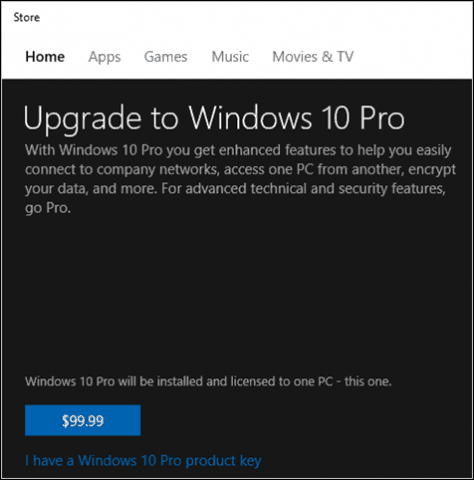
Inovujte na Windows 10 Pro alebo Enterprise pomocou existujúceho kódu Product Key
Keď budete mať pripravený kľúč Windows 10, vyberte položku Systém.
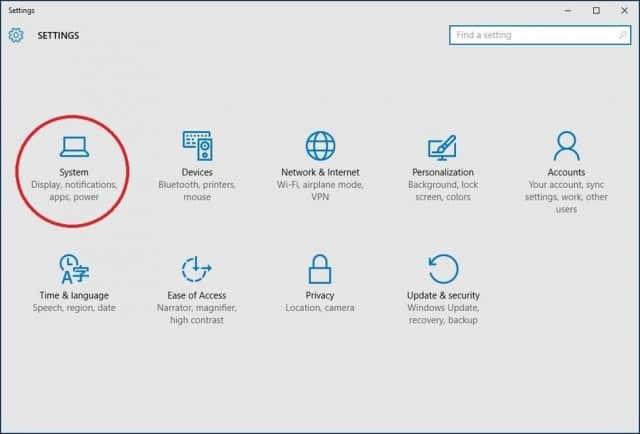
Vyberte položku Informácie a potom Zmeniť kód Product Key alebo inovujte svoje vydanie systému Windows.
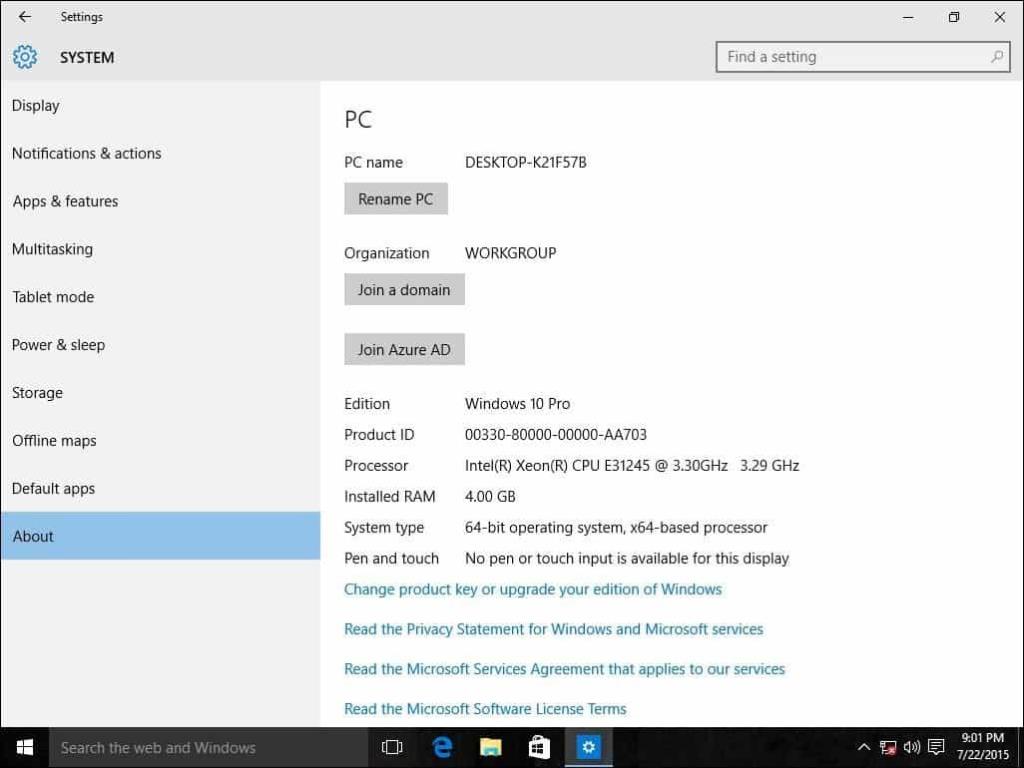
Kliknite na Áno , ak sa zobrazí Kontrola používateľských kont .
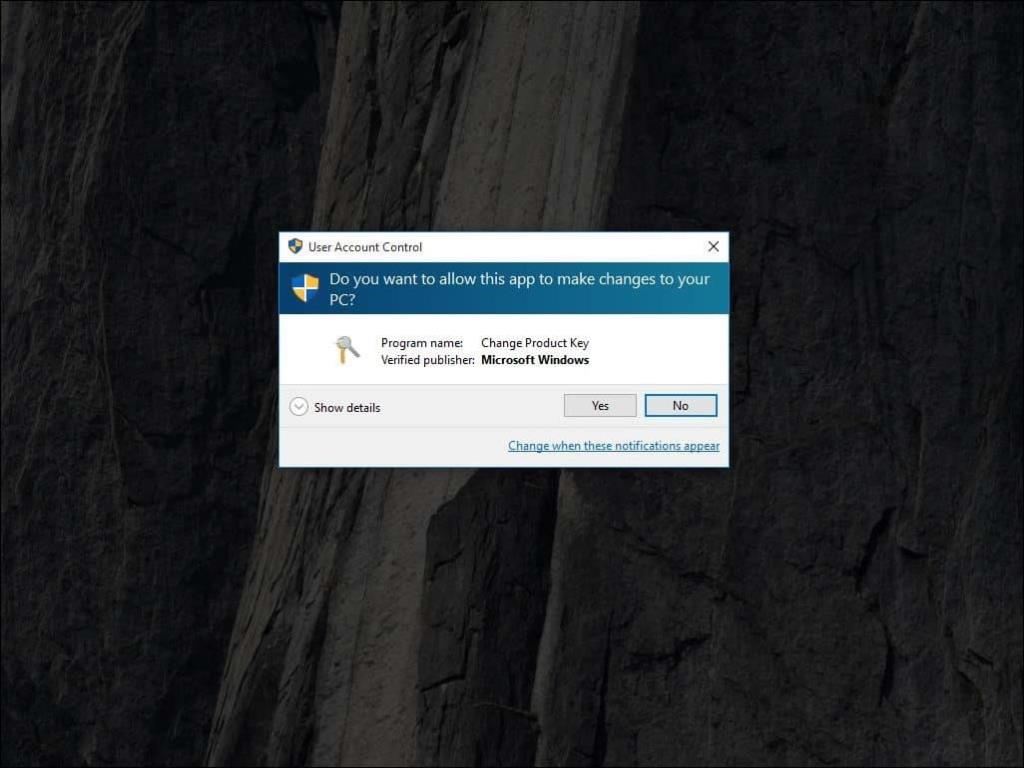
Zadajte svoj kód Product Key pre vydanie, na ktoré inovujete, či už je to Pro alebo Enterprise. Potom počkajte, kým sa overí kód Product Key.
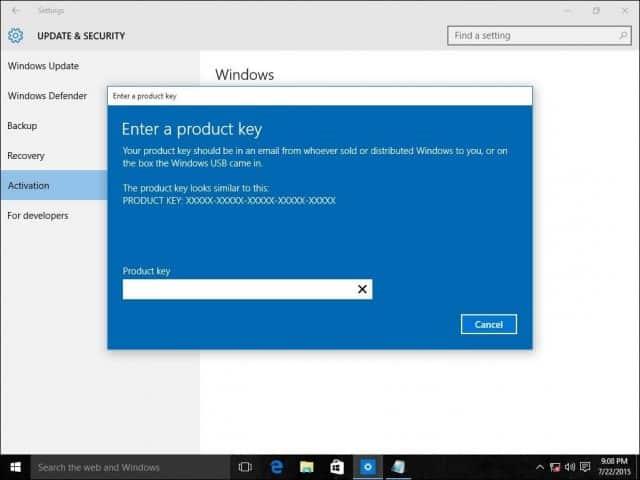
Uistite sa, že sú všetky otvorené aplikácie zatvorené a vaša práca je uložená, potom spustite inováciu. Počkajte, kým sa spustí proces inovácie. Počas tohto procesu sa váš počítač niekoľkokrát reštartuje.
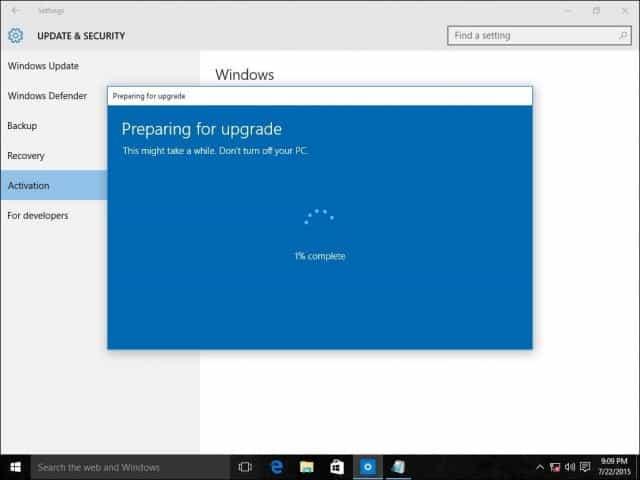
Čas, ktorý upgradovanie zaberie, sa bude medzi systémami líšiť. Ale podľa mojich skúseností to trvalo len 5 až 10 minút.
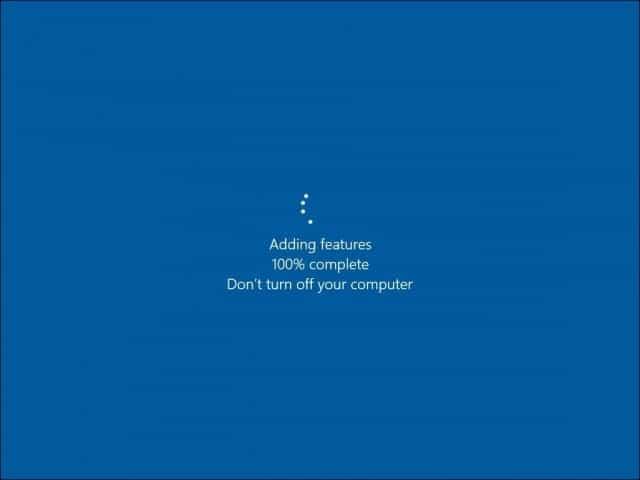
To je všetko! Zatvorte obrazovku overenia dokončenia inovácie a začnite používať svoje nové vydanie systému Windows.
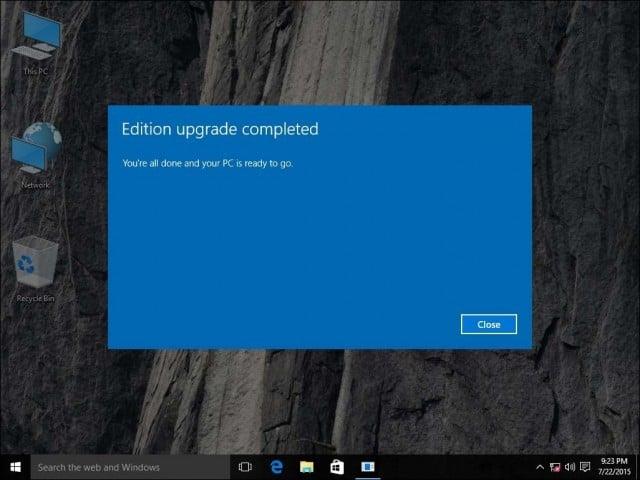
Ak sa rozhodnete v budúcnosti preniesť licenciu na Windows 10 Pro Pack na iný počítač, pozrite si náš článok, kde nájdete pokyny, ako to urobiť .
![[VYRIEŠENÉ] „Tomuto vydavateľovi bolo zablokované spustenie softvéru na vašom počítači“ v systéme Windows 10 [VYRIEŠENÉ] „Tomuto vydavateľovi bolo zablokované spustenie softvéru na vašom počítači“ v systéme Windows 10](https://img2.luckytemplates.com/resources1/images2/image-2750-0408150428174.jpg)
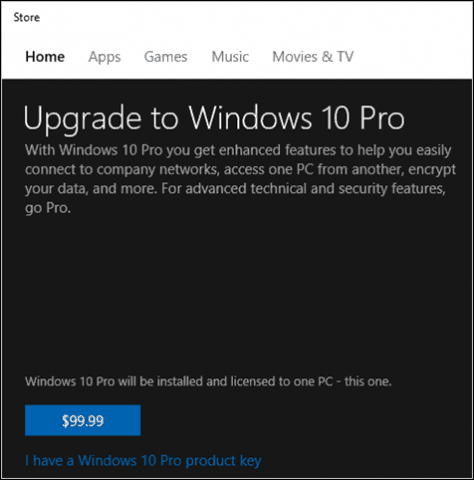
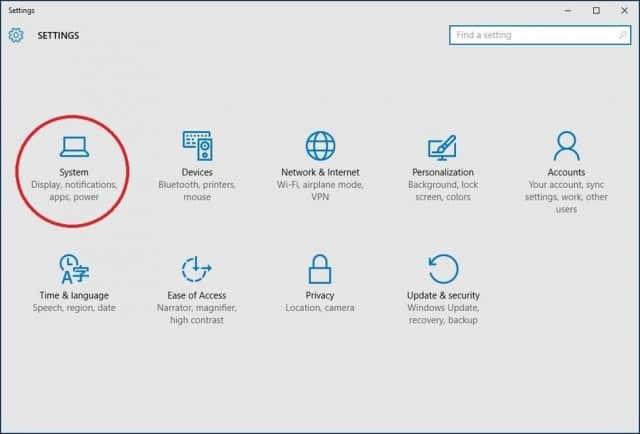
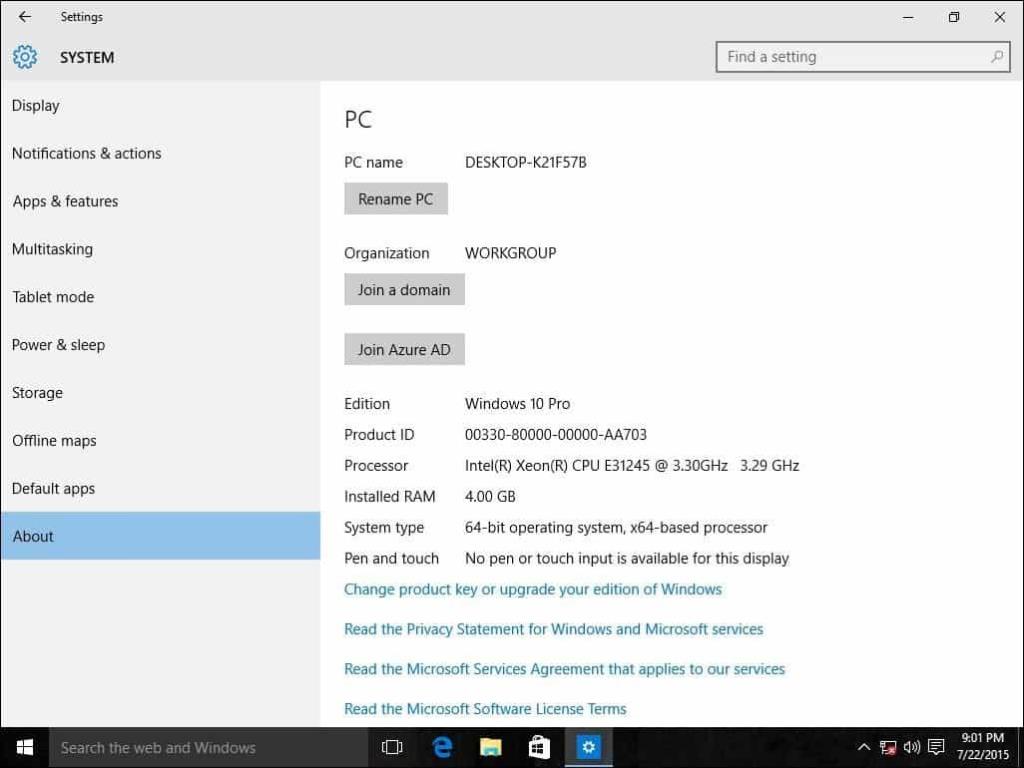
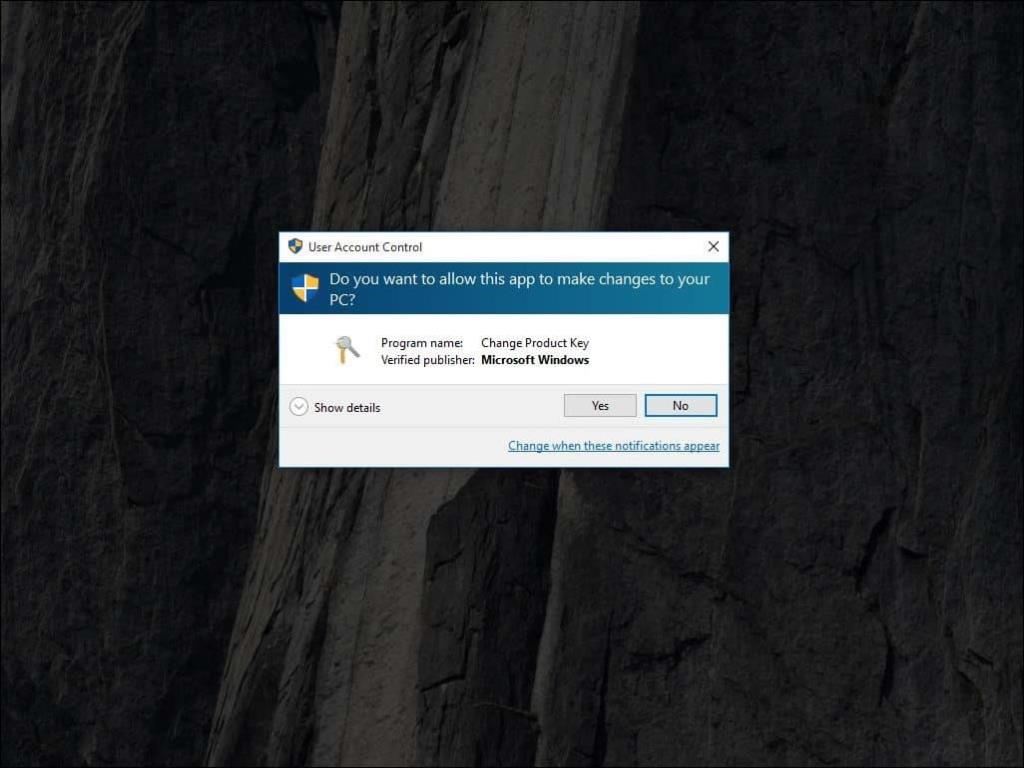
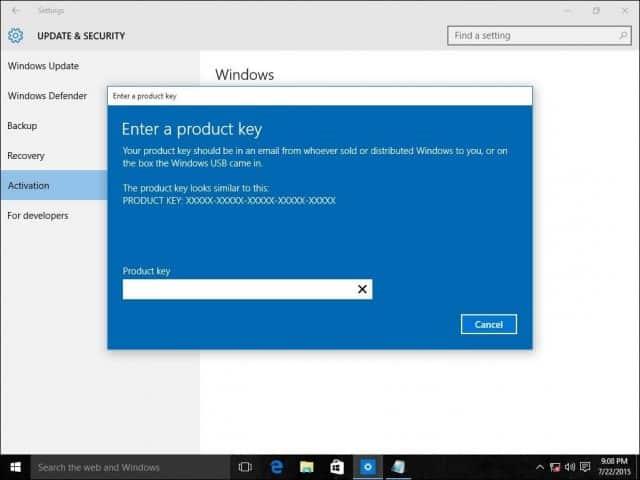
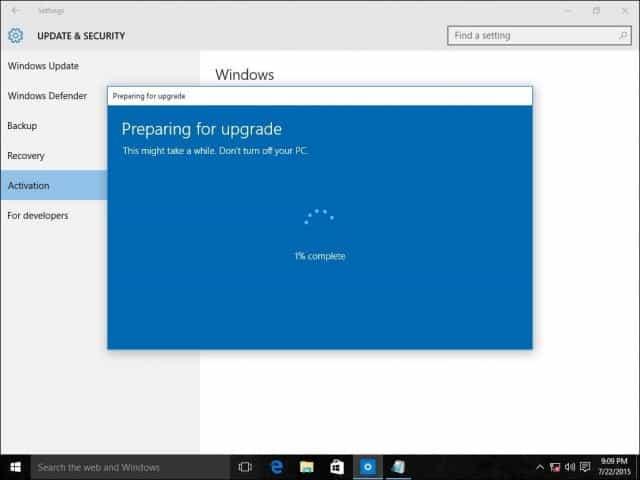
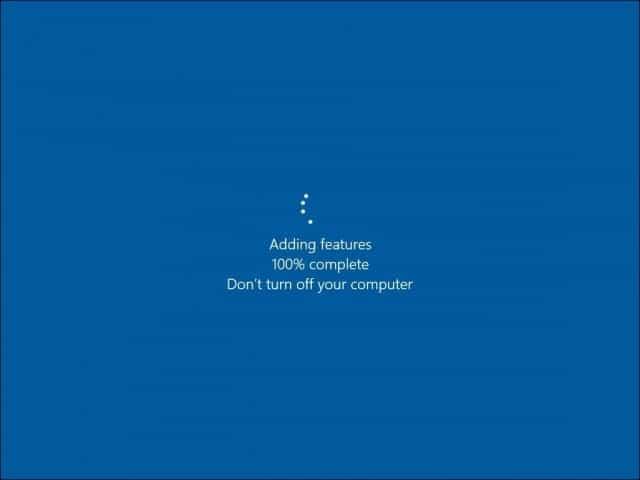
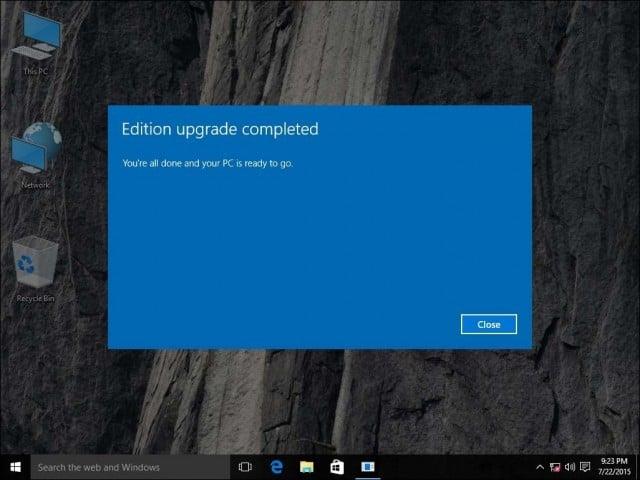

![[OPRAVENÉ] Kód chyby 0x80070035 Sieťová cesta sa nenašla v systéme Windows 10 [OPRAVENÉ] Kód chyby 0x80070035 Sieťová cesta sa nenašla v systéme Windows 10](https://img2.luckytemplates.com/resources1/images2/image-1095-0408150631485.png)






![Chyba 1058: Službu nelze spustit Windows 10 [VYŘEŠENO] Chyba 1058: Službu nelze spustit Windows 10 [VYŘEŠENO]](https://img2.luckytemplates.com/resources1/images2/image-3772-0408151015489.png)